要下载LINE,您可以在手机应用商店中搜索“LINE”。如果使用安卓设备,请访问Google Play商店;如果是iPhone,请在App Store中搜索。找到LINE应用后,点击“下载”或“获取”按钮,等待安装完成。对于电脑,可以访问LINE官方网站,下载适合您操作系统的版本并按照提示安装。
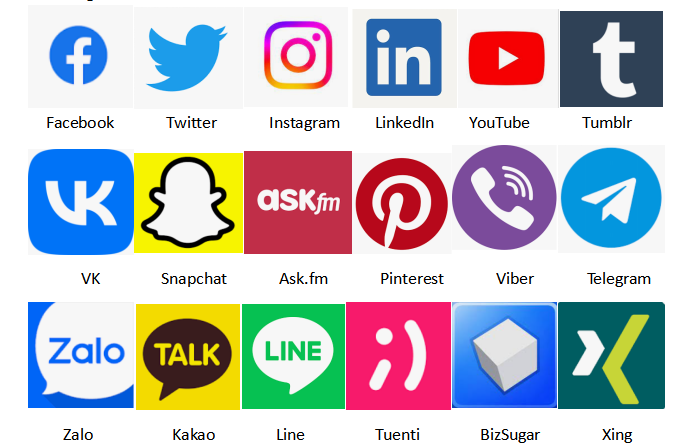
LINE简介
什么是LINE?
- LINE是一款即时通讯应用程序,于2011年在日本推出,旨在满足用户的社交需求。
- 它支持文字、语音和视频聊天,用户可以在全球范围内进行免费沟通。
- LINE除了基本聊天功能外,还提供多种增值服务,如表情包、贴纸和小游戏,增强了用户的互动体验。
LINE的主要功能
- 即时通讯:用户可以发送文本、图片、音频和视频,支持单聊和群聊功能。
- 语音与视频通话:支持高清语音和视频通话,用户可以与朋友和家人进行面对面的交流。
- 社交平台:用户可以通过“LINE Time Line”分享生活动态,关注朋友的更新,增加社交互动。
- 丰富的表情包与贴纸:提供多样化的表情包和贴纸,用户可以通过购买或下载来个性化聊天体验。
- 游戏与应用整合:与多款游戏和第三方应用程序兼容,为用户提供更广泛的娱乐选择。
LINE的用户群体
- 年轻人:LINE因其多样的社交功能和趣味性,深受年轻用户的喜爱,特别是在学生和年轻职场人群中广泛使用。
- 家庭用户:由于其免费的语音和视频通话功能,LINE成为家庭成员之间沟通的热门选择,尤其是在跨国家庭中。
- 企业用户:越来越多的企业使用LINE进行内部沟通和客户服务,LINE也推出了适合企业的LINE Official Account服务。
- 国际用户:虽然起源于日本,但LINE在东南亚和其他地区的用户也在不断增加,成为全球社交网络的一部分。
通过以上介绍,可以看出LINE不仅仅是一个通讯工具,更是一个集社交、娱乐和商业于一体的多功能平台。
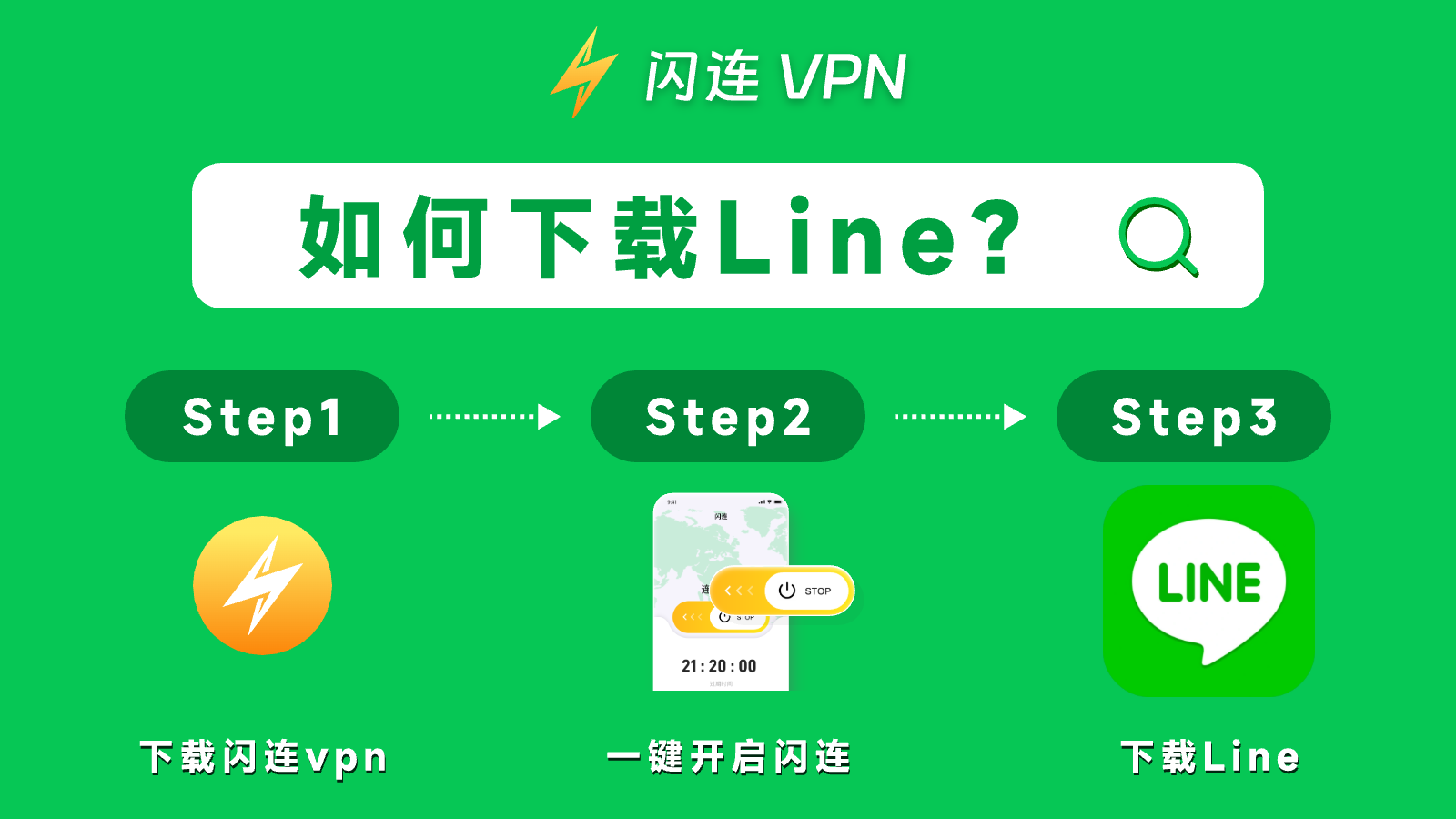
在手机上下载LINE
安卓设备下载步骤
- 打开Google Play商店:在安卓设备上找到并点击“Google Play商店”图标,进入应用商店首页。
- 搜索LINE:在商店的搜索栏中输入“LINE”,点击搜索按钮。确保您输入的是正确的应用名称,以避免下载错误的应用。
- 选择LINE应用:在搜索结果中找到由LINE Corporation开发的LINE应用,通常会有较高的下载量和良好的评分。
- 点击下载按钮:选择应用后,点击“安装”按钮,系统会自动下载并安装应用。您需要耐心等待,下载时间根据网络速度而异。
- 打开LINE应用:安装完成后,您可以在应用列表中找到LINE图标,点击打开,按提示进行注册和设置。
iPhone设备下载步骤
- 打开App Store:在iPhone上,找到并点击“App Store”图标,进入应用商店。
- 搜索LINE:在底部导航栏中点击“搜索”,然后在搜索框中输入“LINE”,点击搜索。
- 选择LINE应用:在搜索结果中找到LINE应用,确保它是由LINE Corporation发布,检查应用的评分和评论。
- 点击获取按钮:点击“获取”按钮,您可能需要输入Apple ID密码或使用面部识别/指纹识别确认下载。
- 安装完成后打开应用:下载完成后,LINE应用会自动安装,您可以在主屏幕上找到它,点击打开并按照提示完成注册和设置。
注意事项与常见问题
- 网络连接:确保您的设备连接到稳定的Wi-Fi或移动数据网络,以避免下载中断或缓慢的问题。
- 存储空间:在下载之前,请检查您的设备存储空间,确保有足够的空间来安装LINE应用。通常,应用的安装包不大,但下载后可能会占用更多空间。
- 设备兼容性:请确保您的设备操作系统版本支持LINE应用,通常要求Android 5.0及以上或iOS 10.0及以上版本。
- 账号问题:如果您已有LINE账号,下载应用后可直接登录,若没有,则需要创建新账号,通常需要手机号码验证。
- 隐私设置:在首次使用LINE时,应用会请求访问您的通讯录、相机和麦克风,请根据个人隐私需求选择是否允许。
通过以上步骤,您可以在安卓或iPhone设备上顺利下载和安装LINE应用,并注意相关事项以确保顺利使用。如有其他问题,可以访问LINE的官方网站或寻求客服支持。
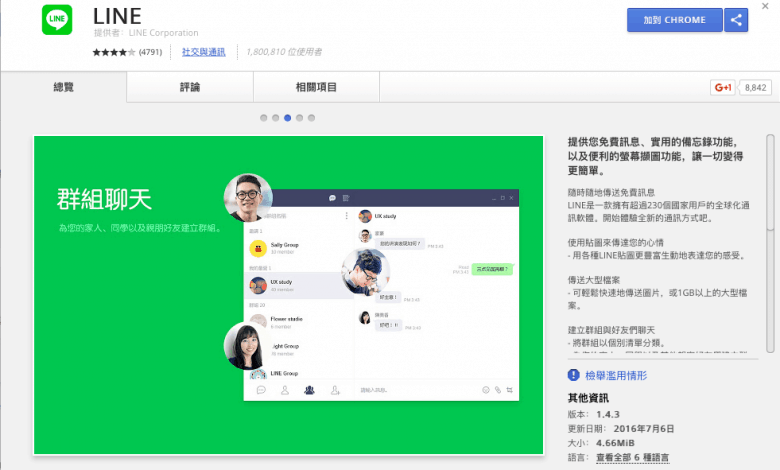
在电脑上下载LINE
Windows操作系统下载指南
- 访问LINE官方网站:打开浏览器,输入LINE的官方网站地址(line.me),在页面中找到“下载”选项。
- 选择Windows版本:在下载页面中,您会看到不同版本的LINE,选择适合Windows操作系统的版本。通常会有32位和64位的选择,根据您的系统版本进行选择。
- 点击下载按钮:点击下载链接,系统会自动开始下载LINE安装程序。下载时间取决于您的网络速度。
- 运行安装程序:下载完成后,找到下载的安装文件(通常在“下载”文件夹中),双击运行程序。根据提示进行安装。
- 完成安装:安装过程中,您可以选择创建桌面快捷方式,安装完成后,您可以在开始菜单或桌面找到LINE图标。
macOS操作系统下载指南
- 访问LINE官方网站:同样地,打开浏览器,前往LINE官方网站(line.me),找到“下载”选项。
- 选择macOS版本:在下载页面,选择适用于macOS的版本,确保下载的是最新版本以获得最佳性能。
- 下载应用:点击下载按钮,系统将自动下载LINE的.dmg安装文件。下载时间可能因网络条件而异。
- 安装LINE应用:下载完成后,找到.dmg文件,双击打开。将LINE图标拖到应用程序文件夹中以完成安装。
- 启动LINE应用:安装完成后,您可以在“应用程序”中找到LINE,双击打开,按照提示进行初始设置。
安装后的设置
- 首次启动设置:打开LINE后,您需要输入手机号码进行验证。LINE将发送验证码到您的手机,输入验证码以完成验证过程。
- 导入联系人:验证后,LINE会询问是否访问您的联系人,您可以选择允许或拒绝。允许后,应用会自动识别您的联系人,方便后续的聊天。
- 个人资料设置:您可以设置个人资料,包括头像、昵称和状态。点击左下角的“个人资料”图标,进入设置页面进行修改。
- 通知和隐私设置:在设置菜单中,您可以调整通知设置(如声音、弹出提示等)和隐私选项(如谁可以添加您为好友)。
- 同步手机聊天记录:如果您在手机上已经使用LINE,可以选择将手机上的聊天记录同步到电脑端,方便在多个设备间切换。
通过上述步骤,您可以轻松在Windows或macOS系统上下载和安装LINE应用,并根据需要进行设置。确保保持应用更新,以获得最新功能和安全保障。如有其他问题,建议查阅LINE的帮助中心或联系客服支持。
常见问题解答
如何找回被删除的聊天记录?
- 使用LINE备份功能:在使用LINE时,可以在设置中找到“聊天”选项,启用聊天记录的定期备份功能,通常备份会保存到云端(如Google Drive或iCloud)。如果您之前启用了备份,可以通过恢复备份来找回聊天记录。
- 恢复已备份的聊天记录:如果您重新安装LINE或更换设备,可以在首次启动时选择“恢复聊天记录”选项,系统会提示您从备份中恢复之前的聊天内容。请确保在恢复前已登录相同的LINE账号。
- 检查设备存储:在一些情况下,聊天记录可能未被永久删除,而是存储在设备中。可以尝试在文件管理器中查找LINE的数据文件,但请注意,未备份的聊天记录通常很难恢复。
- 联系LINE客服:如果以上方法均无法找回聊天记录,可以尝试联系LINE的客服,说明情况,他们可能会提供更多的帮助。
LINE账号如何迁移?
- 确保账号安全:在迁移账号前,确保您当前的LINE账号已绑定手机号码和电子邮件,这样可以在迁移过程中更方便地进行验证。
- 备份聊天记录:在更换设备前,建议先备份聊天记录,确保您不会丢失重要的信息。请在设置中找到备份选项,选择合适的云端存储进行备份。
- 在新设备上下载LINE:在新的手机或电脑上,下载并安装最新版本的LINE应用程序。按照正常步骤进行初始设置。
- 登录旧账号:在新设备上打开LINE,输入您绑定的手机号码或电子邮件地址进行登录,系统会发送验证码以验证身份。输入验证码后,您的账号和聊天记录会被迁移到新设备上。
- 恢复聊天记录:如果您在迁移之前进行了备份,您可以选择在新设备上恢复聊天记录。按照系统提示完成恢复操作即可。
如何处理登录问题?
- 检查网络连接:首先,确保您的设备连接到稳定的网络(Wi-Fi或移动数据),不良的网络连接可能导致登录失败。
- 确认账号信息:确保您输入的手机号码或电子邮件地址是正确的,且与您的LINE账号匹配。同时,请检查您输入的密码是否正确,如有必要,使用“忘记密码”功能重设密码。
- 验证手机号码:如果您在登录过程中遇到验证码问题,请确认您输入的手机号码是否已正确注册,并能接收到验证码。如果未收到验证码,可以尝试重新发送。
- 更新LINE应用:确保您使用的LINE应用是最新版本,过时的版本可能会导致登录问题。访问应用商店检查是否有可用更新,及时下载和安装。
- 联系客服支持:如果经过上述检查仍无法登录,可以联系LINE客服,提供必要的信息,他们将帮助您解决问题。
通过上述解答,希望能够帮助您解决常见的LINE使用问题。如果还有其他疑问,请随时查阅LINE的帮助中心或联系客服获取进一步支持。